ZS5-2 の電源装置の交換
 | 注意 - 電源装置に障害が発生し、交換用の装置が利用できない場合は、障害が発生した電源装置を取り外さないでください。これにより適切な通気が維持され、装置が損傷する可能性が回避されます。 |
ストレージコントローラには、ホットスワップ対応の冗長電源装置が装備されています。ZS5-2 の電源装置を交換するには、次の手順を使用します。
-
障害が発生した電源装置を特定します。
-
システムの近くで作業していない場合は、BUI の「保守」 > 「ハードウェア」セクションに移動し、コントローラの右矢印アイコンをクリックし、「PSU」をクリックして、オレンジ色のアイコンで示される障害が発生した電源装置の ID を書きとめます。コントローラの図で電源装置の場所を強調表示するには、電源装置 ID をクリックします。障害が発生した電源装置に関する詳細を表示するには、その情報アイコンをクリックし、「アクティブな問題」をクリックします。
-
システムの近くで作業している場合は、電源装置に付いているオレンジ色の保守アクション要求インジケータが点灯します。
注 - システムの電源を入れると、障害が発生した電源装置のファンが引き続き回転することがあります。ファンがまだ回転している間でも、電源装置を取り外すことができます。 -
- 障害が発生した電源装置が取り付けられているコントローラの背面に移動します。
-
CMA リリース爪を押しながら (a)、アームを作業の妨げにならない方向に回します (b)。
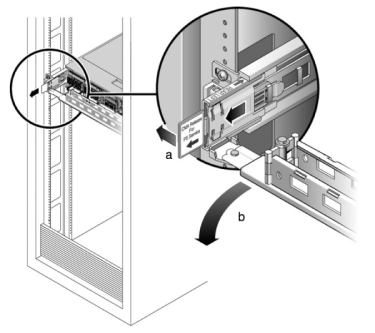
- 障害が発生した電源装置から電源コードを取り外します。
-
リリース爪を右方向に押しながら、ハンドルを引き出します。
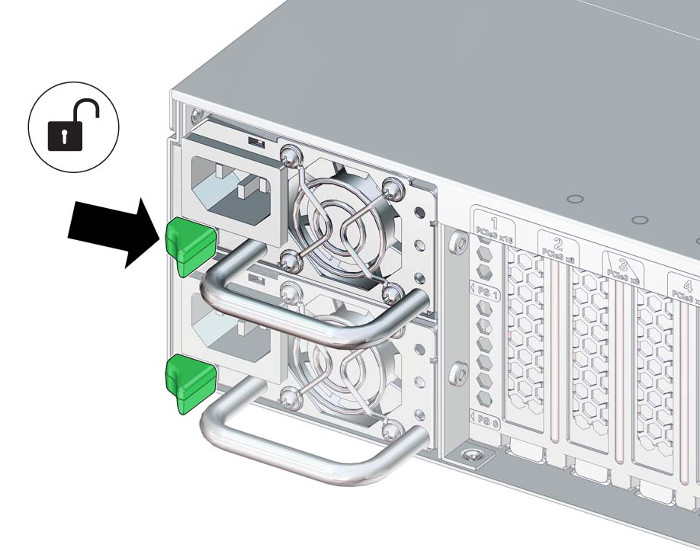
-
さらにハンドルを引き、電源装置をスライドさせてシャーシから取り出します。電源装置を脇に置きます。
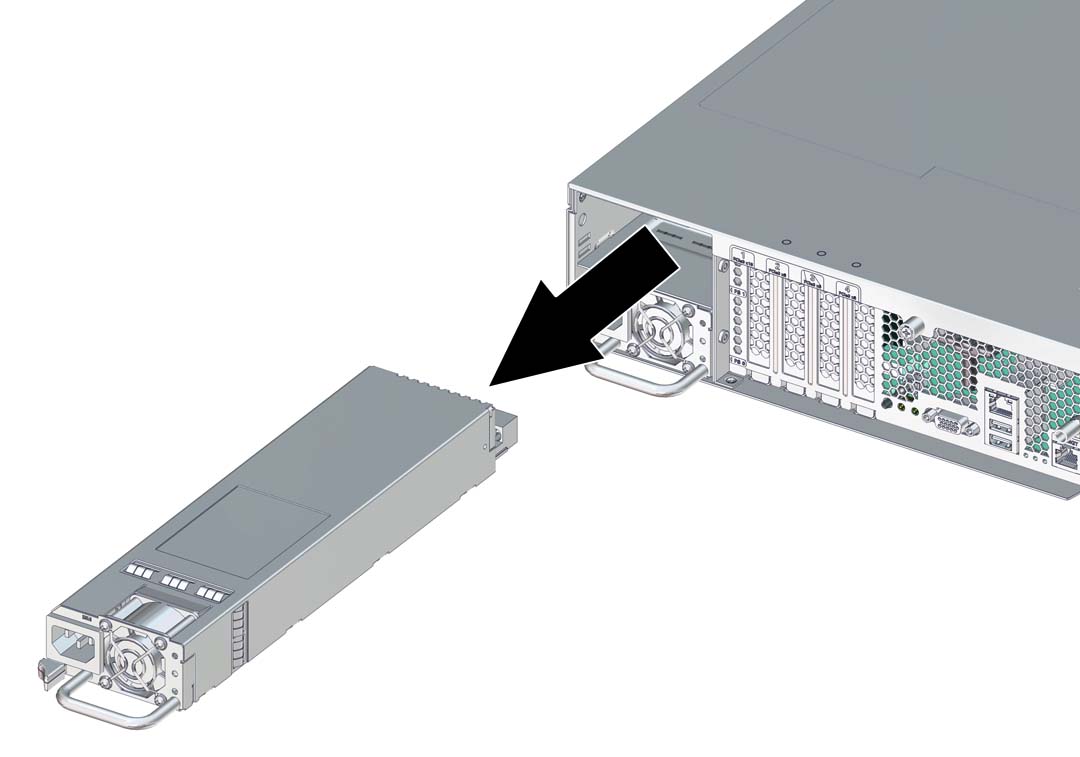
-
交換用の電源装置をシャーシスロットの位置に合わせます。
PDB コネクタをシャーシの方に向け、リリース爪が左側にくるようにします。
-
リリース爪がカチッと音がするまで、交換用の電源装置をシャーシにスライドさせます。
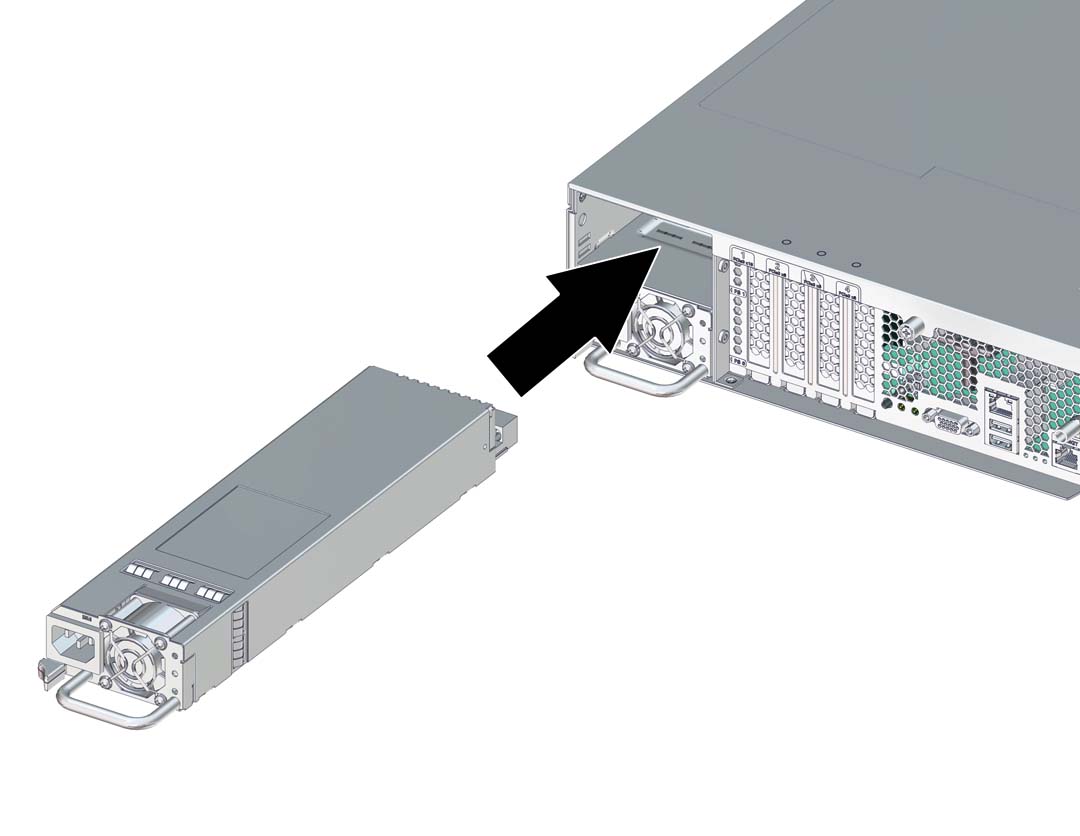
- ガイドとして以前追加されたラベルを参照して、すべてのケーブルを元のポートに再接続します。配線の詳細については、Oracle ZFS Storage Appliance 配線ガイドを参照してください。
- 電源コードを電源装置に接続します。
- 緑色の AC 供給ステータスインジケータが点灯していることを確認します。
-
BUI の「保守」 > 「ハードウェア」画面に移動します。コントローラの右矢印アイコンをクリックし、「PSU」をクリックして、新しく取り付けられた電源装置のステータスアイコン
 が緑色になっていることを確認します。新しい電源装置に関する詳細を表示するには、その情報アイコンをクリックします。
が緑色になっていることを確認します。新しい電源装置に関する詳細を表示するには、その情報アイコンをクリックします。
- 障害が自動でクリアされない場合、アクティブな問題の修復を参照してください。